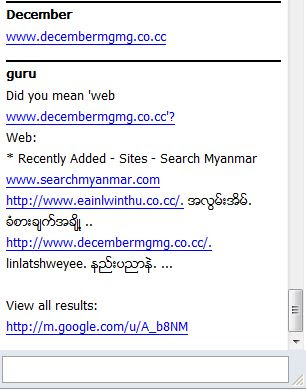Archive for September 2011
Android ဖုန္းမ်ားတြင္ျမန္မာေဖာင့္ထည့္သြင္းနည္း
မည္သည့္ စမတ္ဖုန္း(Android ) မဆို ျမန္မာေဖာင့္ကို အလြယ္တကူ ထည့္သြင္းႏိုင္ပါျပီ..။
ဒီနည္းကို myomyanmar.net မွ ကူးယူေဖၚျပပါသည္။ ကၽြန္ေတာ့္ ဖုန္းမွာ SKY Vega-X ပါ.။
ဒီနည္းအတိုင္း အစဥ္ေျပသြားပါတယ္။ တျခား သူငယ္ခ်င္းဖုန္းေတြလဲ ဒီနည္းနဲ ့ လုပ္ေပးခဲ ့ပါတယ္။
ဒီထည့္သြင္းမယ့္ နည္းလမ္းေတြအတြက္ အင္တာနက္ခ်ိတ္ဆက္ၿပီးဖုန္းေတြမွာ ကြန္ပ်ဳတာ
ေတာင္ မလုိအပ္ပဲ တိုက္ရိုက္ ထည့္သြင္းႏိုင္သလို အင္တာနက္ ခ်ိတ္ဆက္ထားျခင္းမရွိတဲ့
Phone ေတြကေတာ့ လိုအပ္တဲ့ Software ေတြကို Download ရယူၿပီး SD Card ဒါမွမဟုတ္
ကြန္ပ်ဳတာကေန တဆင့္ ထည့္သြင္းႏိုင္မွာျဖစ္ပါတယ္။
ပထမဆံုးအေနနဲ႔ေအာက္ကလိုအပ္တဲ့ apps package ေတြကုိ ဒီမွာ ေဒါင္းလိုက္ပါ ။
z4root 1.3, FontChangerLite_v1.8.5 ,
MyanDroid-Soft-Keyboard-Zawgyi-Beta , Zawgyi.ttf
ၿပီးရင္ စက္ကုိ Root လုပ္ေပးရပါမယ္။
Root လုပ္ဖုိ႔အတြက္ ေဒါင္းထားတဲ့ package ထဲက Z4root ကုိ install လုပ္ပါ။
install ၿပီးရင္ေတာ့ Software ကုိဖြင့္ပါ။
Permanent Root ဆိုတာကုိ ေရြးပါ။
(အဲဒီအဆင့္မွာ USB debugging ဆိုတာကို ON ထားဖို႔အတြက္ Application setting ကုိေရာက္
သြားပါလိမ့္မယ္၊ Application setting မွတဆင့္ Development ထဲမွာ USB debugging ကုိ On
ေပးလိုက္ပါ )
ဒါပီးရင္ေတာ့ Z4root ကုိျပန္ဖြင့္ပီး Permanent Root ကုိ ျပန္ေရြးပါ။
ဒါဆိုရင္ေတာ့ သူ ့ဘာသာ အလုပ္လုပ္ျပီး reboot လုပ္သြားပါလိမ့္မယ္ ။
ျပန္တက္လာရင္ေတာ့ ေဒါင္းထားတဲ့ package ထဲက FontChangerLite_v1.8.5 ကုိ သြင္းပါ ။
fontChanger ကုိသြင္းျပီးရင္ေတာ့ SDCard ထဲမွာ ” .fontchanger ” ဟူေသာ folder တခုေတြ ့
ပါလိမ့္မယ္။
ေဒါင္းထားတဲ့ package ထဲက Zawgyi.ttf ကုိ ” .fontchanger ” ထဲကုိသြားထည့္ေပးရပါမယ္။
fontchanger folder ကုိျမင္ရဖို့အတြက္ AndExplorer လိုမ်ိဳး file manager တခုတခုနဲ့ ဖြင့္ရပါမယ္
ထည့္ၿပီးရင္ေတာ့ FontChanger ကုိဖြင့္ပါ။ Zawgyi ဆိုတာေတြ ့ပါလိမ့္မယ္ ၊
Zawgyi ကုိ ဖိထားလိုက္ပါ Set Zawgyi ဆိုပီး prompt တခုေပၚလာပါမယ္
အဲမွာ Apply ကုိေရြးေပးရပါမယ္။Reboot now ထပ္ေရြးလိုက္ပါ။
ဒါဆိုရင္ေတာ့ အားလံုးနီးပါး ၿပီးပါၿပီ။
စက္ျပန္တက္လာရင္ေတာ့ ေဒါင္းထားတဲ့ package ထဲက MyanDroid-Soft-Keyboard-
Zawgyi-Beta ကုိ install လုပ္ပါ။
သြင္းၿပီးရင္ Setting ထဲက Language & keyborad ထဲမွာ MyDroid Soft Keyboard ကုိ
select ေပးလိုက္ပါ။
အခုဆိုရင္ သံုးလို႔ရေနပါၿပီ၊ သံုးဖို႔အတြက္ Notepad ထဲဝင္ျပီး စမ္းသပ္ႏုိင္ပါတယ္။
notepad ကုိဖြင့္ပါ (menu => Add note ) နဲ႔ note တခုေခၚပီး စာရိုက္တဲ့ေနရာကုိ ဖိထားလိုက္ပါ။
Input Method ဆိုပီးေပၚလာပါလိမ့္မယ္။ အဲဒီမွာ MyanDroid Soft Keyborad ကုိ ေရြးလိုက္ပါ။
COMPUTER အေျခခံ
ဒီတစ္ခါေတာ့ ကြန္ပ်ဴတာမွာ အေျခခံသိသင့္တဲ့အခ်က္ေလးေတြကို သယ္ရင္းတို႔လဲသိထား သင့္ပါတယ္ထင္လို
ယေန႔ေခတ္မွာဆိုရင္ သယ္ရင္းတို႔ လက္ေတြသိတဲ့အတိုင္း ကုမၸဏီမ်ား၊ သင္တန္းေက်ာင္းမ်ား၊ တကၠသိုလ္ေက်ာင္းမ်ား အစရွိသည့္ေနရာမ်ားတြင္ သယ္ရင္းတို႔လက္ေတြ႔ သတိထားမိမွာေတာ့ ေနရာတိုင္းတြင္ လိုလို ကြန္ပ်ဴတာကို အသံုးျပဳေနၿပီျဖစ္တဲ့အတြက္ ကြန္ပ်ဴတာကို သံုးစြဲတတ္ရင္ အက်ိဳးမ်ားစြာရိွႏိုင္ပါတယ္..…
ကြန္ပ်ဴတာကို သံုးစြဲသူတိုင္းကလည္း ကြန္ပ်ဴတာရဲ့ အေျခခံအခ်က္အလက္၊ ကြန္ပ်ဴတာအေခၚအေ၀ၚမ်ားကို သိထားသင့္ပါတယ္…
ကြန္ပ်ဴတာဟာ ႏိုင္ငံတကာ ဆက္သြယ္ေရးလုပ္ငန္းအတြက္ မျဖစ္မေန အသံုးျပဳရန္လိုအပ္တဲ့အတြက္ ကြန္ပ်ဴတာကို သံုးတတ္ေအာင္ ေလ့လာသင္ၾကားထားသင့္ပါတယ္…
ယေန႔လက္ရွီ ေတးဂီတပညာရွင္မ်ားပါ ကြန္ပ်ဴတာကို ကၽြမ္းက်င္စြာ သံုးတတ္ေအာင္ ေလ့လာသံုးစြဲေနၾကၿပီ ျဖစ္ပါတယ္…
A typical computer system consists of several parts. These are computer case, monitor, keyboard, mouse, printer and modem.
ကြန္ပ်ဴတာမွာ အစိတ္အပိုင္းမ်ားစြာ ပါ၀င္ပါတယ္… အဓိက ပါ၀င္တာကေတာ့ -Computer Case – A computer case contains most of the major components of a computer system.
ကြန္ပ်ဴတာ Casing မွာ အဓိကအစိတ္အပိုင္းမ်ားကို တပ္ဆင္ထားပါတယ္…Casing မွာ ၂-မ်ိဳးရိွပါတယ္… Desktop Casing နဲ ့
Tower Casing ပ ါ…
Monitor – A monitor is a device that displays text and images generated by the computer.
Monitor ကေတာ့ စာေတြ၊ ပံုေတြျမင္ရေအာင္ လုပ္ေပးထားတဲ့ကိရိယာပါ…Keyboard – A keyboard is a device that lets you type information and instructions into a computer.
Keyboard ကေတာ့ ကြန္ပ်ဴတာထဲကို အခ်က္အလက္မ်ား၊ ညႊန္ၾကားခ်က္ေတြကို ထည့္ေပးႏိုင္တဲ့ ကိရိယာပါပဲ…
Mouse – A mouse is a handheld device that lets you select and move items on the screen.
Mouse ကေတာ့ မိမိေရြးခ်ယ္လိုတဲ့အရာ၊ ေရႊ ့ေျပာင္းလိုတဲ့အရာေတြကို လုပ္ေဆာင္ႏိုင္တဲ့ လက္ကိုင္ကိရိယာေလးပါ…
Printer – A printer is a device that produces a paper copy of documents you create on the computer.
Printer ကေတာ့ ကြန္ပ်ဴတာမွာရိွတဲ့ အခ်က္အလက္ေတြကို စာရြက္နဲ ့ ထုတ္ႏိုင္တဲ့ ကိရိယာပါ…
Modem – A modem is a device that lets computers communicate through telephone lines. A modem can be found outside or inside the computer case.
Modem ကေတာ့ ဖံုးလိုင္းမွတစ္ဆင့္ ကြန္ပ်ဴတာအခ်င္းခ်င္း ဆက္သြယ္ႏိုင္ေအာင္ လုပ္ေဆာင္ေပးႏိုင္တဲ့ ကိရိယာပါ… Modem ကို အျပင္ဖက္ (သို ့မဟုတ္) ကြန္ပ်ဴတာ Casing အတြင္းမွာ တပ္ဆင္အသံုးျပဳႏိုင္ပါတယ္…
What is called Hardware and Software?
Hardware and Software are the two basic parts of a computer system.
ကြန္ပ်ဴတာမွာ Hardware နဲ ့ Software ဆိုၿပီး ၂-မ်ိဳးရိွပါတယ္…
Hardware is any part of a computer system you can see or touch.
Hardware ဆိုတာ ကြန္ပ်ဴတာကို ျမင္ႏိုင္ၿပီး ထိေတြ ့ႏိုင္တဲ့အရာမွန္သမွ်ကို Hardware လို ့ ေခၚပါတယ္… ဒါေၾကာင့္ Computer Case, Monitor, Keyboard နဲ ့ Mouse တို ့ဟာ Hardware ပဲ ျဖစ္ပါတယ္…
Software is a set of electronic instructions that tell a computer what to do. You cannot see or touch software.
Software ဆိုတာကေတာ့ ဘယ္လိုလုပ္ရမယ္ဆိုတဲ့ ကြန္ပ်ဴတာကို ခိုင္းေစႏိုင္တဲ့ ညႊန္ၾကားခ်က္ေတြကို ဆိုလိုတာပါ… ထိေတြ ့လို ့ မရႏိုင္ပါဘူး…
Software is divided into two kinds of software. These are Application Software and Operating System Software.
Software ကို Application Software နဲ ့ Operating System Software ဆိုၿပီး ၂-မ်ိဳး ခြဲထားပါတယ္…
Application Software allows you to accomplish specific task. Popular application software includes Microsoft Word, PhotoShop & AutoCAD.
Application Software ဆိုတာက မိမိလုပ္ငန္းနဲ ့ပတ္သက္ၿပီး ကၽြမ္းက်င္စြာ အသံုးျပဳႏိုင္တဲ့ ညႊန္ၾကားခ်က္ေတြကို ဆိုလိုတာပါ… ႐ံုးလုပ္ငန္းလုပ္တဲ့သူေတြအတြက္ စာစီစာ႐ိုက္လုပ္ႏိုင္တဲ့ Microsoft Word, PageMaker၊ အစည္းအေ၀းေတြမွာ Slide Show လုပ္ၿပီး Presentation လုပ္ေဆာင္ႏိုင္တဲ့ Microsoft PowerPoint၊ အခ်က္အလက္မ်ား ထည့္သြင္း သိမ္းဆည္းထားႏိုင္တဲ့ Micosoft Access၊ စာရင္းဇယားမ်ား တြက္ခ်က္ထည့္သြင္းႏိုင္တဲ့ Microsoft Excel၊ ဒီဇိုင္းမ်ား၊ ႐ုပ္ပံုမ်ားကို ျပင္ဆင္ႏိုင္တဲ့ PhotoShop၊ အေျခခံအင္ဂ်င္နွီယာပံုမ်ား ဆြဲႏိုင္တဲ့ AutoCAD ဆိုတာေတြဟာ Application Software လို ့ ေခၚပါတယ္…
Operating System Software controls the overall activity of a computer. Most new computers come with the Windows XP, Vista & Windows 7.
Operating Software ဆိုတာကေတာ့ ကြန္ပ်ဴတာရဲ့ လုပ္ေဆာင္ခ်က္အားလံုးကို ထိန္းခ်ဳပ္ေပးႏိုင္တဲ့ အရာပါပဲ… ကြန္ပ်ဴတာတစ္ခုမွာ Operating System Software ဟာ မရိွမျဖစ္လိုအပ္တာပါ… အခုေနာက္ပိုင္း ကြန္ပ်ဴတာမွာ တင္ထားတတ္တဲ့ Windows XP, Vista နဲ ့ Windows 7 ဆိုတာေတြဟာ Operating System Software ပါ…
How Computers Work
ကြန္ပ်ဴတာအလုပ္လုပ္ပံု
A computer collects processes, stores and outputs information.
ကြန္ပ်ဴတာဆိုတာ အခ်က္အလက္မ်ား စုေဆာင္းသိမ္းဆည္းျခင္းနဲ ့ အခ်က္အလက္မ်ားကို ျပန္လည္ထုတ္ေပးႏို္င္တဲ့ ကိရိယာပါ…
Input
An input device lets you communicate with a computer. You can use input devices to enter information and issue commands. A keyboard, mouse and joystick are input devices.
ကြန္ပ်ဴတာထဲကို အခ်က္အလက္ထည့္ေပးႏိုင္တဲ့ Keyboard၊ အမိန္ ့ေပးတာေတြကို ကူးယူေရႊ ့ေျပာင္းႏိုင္တဲ့ Mouse၊ Game ကစားရာတြင္ အသံုးျပဳတဲ့ Joystick တို ့ကို Input Device လို ့ေခၚပါတယ္…
Process
The Central Processing Unit (CPU) is the main chip in a computer. The CPU processes instructions, performs calculations manages the flow of information through a computer system. The CPU communicates with input, output and storage devices to perform tasks.
ကြန္ပ်ဴတာမွာ အဓိက ထိန္းခ်ဳပ္ထားတဲ့အရာကေတာ့ CPU ပါ… Central Processing Unit ပါ… ကြန္ပ်ဴတာတစ္ခုလံုးရဲ့ လုပ္ေဆာင္ခ်က္အားလံုးကို ထိန္းခ်ဳပ္ေပးထားတဲ့အရာပါ…
Store
A storage device reads and records information on storage media. The computer uses information stored on the storage media to perform tasks. Popular examples of storage devices include a hard drive, floppy drive, CD-Recordable drive and tape drive.
ကြန္ပ်ဴတာရဲ့ အခ်က္အလက္ေတြကို သိမ္းဆည္းေပးထားတဲ့ ကိရိယာကေတာ့ Hard Drive လို ့ေခၚတဲ့ Harddisk ပါ… မ်ားေသာအားျဖင့္ Hard drive C အျဖစ္ သိၾကမွာပါ… အရင္က Floppy drive၊ Tape drive တို ့ကို သံုးေပမဲ့ အခု မသံုးေတာ့သေလာက္ပါပဲ… ခုခ်ိန္မွာ Memory Stick၊ CD-R၊ CD-RW၊ DVD Drive တို ့ကို သံုးလာၾကပါၿပီ…
Output
An output device lets a computer communicate with you. These devices display information on a screen, create printed copies or generate sound. A monitor, printer and speakers are output devices.
အခ်က္အလက္ေတြ၊ ပံုေတြကို ျမင္ရတဲ့ Monitor၊ အသံေတြကို နားေထာင္လို ့ရတဲ့ Speakers၊ Microphone၊ စာရြက္နဲ ့ထုတ္ျမင္ရတဲ့ Printer စတာေတြဟာ Output Device ေတြပဲ ျဖစ္ပါတယ္…
Bytes
Bytes are used to measure the amount of information a device can store.
Byte ဆိုတာ မိမိသိမ္းဆည္းလိုက္တဲ့ ကြန္ပ်ဴတာအခ်က္အလက္က Size ဘယ္ေလာက္လဲဆိုတာ တိုင္းတာတဲ့စနစ္ပါ.. ကိုယ္သိမ္းဆည္းလိုက္တဲ့ စာက ဘယ္ေလာက္ KB ရိွတယ္၊ သီခ်င္းက ဘယ္ေလာက္ MB ရိွတယ္၊ ဓါတ္ပံုက ဘယ္ေလာက္ MB ရိွတယ္ဆိုတာ ေျပာတတ္ဖို ့လိုပါတယ္… တြက္တတ္ဖို ့ လိုပါတယ္… ကိုယ့္ရဲ့ ကြန္ပ်ဴတာ Hard disk က ဘယ္ေလာက္ GB ရိွတယ္ဆိုတာ ေျပာႏိုင္ဖို ့ လိုပါတယ္…
Byte
One byte is one character. A character can be a number, letter or symbol.
One byte consists of eight bits (binary digits). A bit is the smallest unit of information a computer can process.
One byte ဆိုတာ One character ပါ… နံပါတ္တစ္ခု၊ စာတစ္ခု (သို ့မဟုတ္) သေကၤတတစ္ခု ျဖစ္ႏိုင္ပါတယ္…
Kilobyte (K)
One kilobyte is 1,024 characters. This is approximately equal to one page of double-spaced text.
1 Kilobyte = 1,024 Bytes = 103 Bytes (nearly)
Megabyte (MB)
One megabyte is 1,048,576 characters. This is approximately equal to one book.
1 Megabyte = 106 Bytes
Gigabyte (GB)
One gigabyte is 1,073,741,824 characters. This is approximately equal to a shelf of books in a library.
1 Gigabyte = 109 Bytes
Terabyte (TB)
One terabyte is 1,099,511,627,776 characters. This is approximately equal to an entire library of books.
1 Terabyte = 1012 Bytes
IT နည္းပညာကို စတင္ေလ့လာေနေသာကြ်န္ေတာ့္ သယ္ရင္းမ်ား အတြက္ ရည္ရြယ္ထားျခင္းျဖစ္ပါသည္
အားလံုးကိုေက်းဇူတင္လွ်က္ပါ
Hard Disk Error တက္ျခင္းေျဖရွင္းနည္း

မိမိကြန္ပ်ဴတာရွိ hard disk ပံုမွန္ အလုပ္မလုပ္ေတာ့တာ error တက္တာမ်ိဳးတို႔ျဖစ္ေလ့ျဖစ္ထရွိၾကပါတယ္ ၾကံဳလာခဲ့သည္ရွီေသာ္ ေအာက္ပါအတိုင္းေဆာင္ရြက္ႏိုင္ပါသည္။
၁။ မိမိ ျပဳျပင္လိုတဲ့ hard disk ကို right click ႏွိပ္ၿပီး Properties ကို ေရြးပါ...
၂။ Hard disk Properties Dialog Box က်လာပါမယ္ Menu Bar မွ Tools ကိုေရြးလုိက္ပါ...
၃။ Check Now ဆိုတဲ့ Button ေလးကို click လုိက္ပါ...
၄။ Check Disk My Hard Disk ဆိုတဲ့ Box က်လာပါဦးမယ္
အဲဒီ Box ထဲကမွ Automatically fix file system errors ႏွင့္ Scan for and attempt recovery of bad sector ဆိုတဲ့ စာေၾကာင္း ႏွစ္ခုလံုးကို Check လုပ္ၿပီး Start Button ကို click လိုက္ပါ .. Restart ေတာင္းရင္လည္း ေတာင္းပါလိမ့္မယ္... Restart ေပးၿပီး ျပန္တက္လာရင္အနည္း ငယ္ေလာက္ ေစာင့္ဆိုင္းေပးေစလိုပါတယ္ ။။။။။။။။။။။။။။။ အဆင္ေျပၾကပါေစ
ခင္မင္ေလးစားလွ်က္ပါ ကိုထက္.
File Recover
REGISTER (Full Licen ထည့္သြင္းနည္း) PC Tool File Recover ကို Install လုပ္ၿပီးပါက User name ကုိ Black Riders ထည့္ၿပီး register key ကုိ 5324-098E-4C80-DE71-F64C-14C6-6B0C-0DD7-D21D-DAC9-A482 ေပးျခင္းအားျဖင့္ သယ္ရင္းတို႔အတြက္ Full Version ေလးကို အလြယ္တကူရရွိႏိုင္မည္ျဖစ္ပါသည္
သယ္ရင္းတို႔ လိုအပ္ပါက ေအာက္တြင္ PC Tool File Recover ကိုကလစ္ တစ္ခ်က္ႏွိပ္ျခင္းျဖင့္ ရယူပါ။
Gtalk Virus Girl (Gtalk သံုးသူတိုင္း ဖတ္သင့္သည္)

ဒီျဖစ္စဥ္ေလးကို ကြ်န္ေတာ့သူငယ္ခ်င္း 1ေယာက္က ပို႔လာလို႕ကြ်န္ေတာ္ဖတ္ျဖစ္ခဲ့ပါတယ္ ဒါနဲ႔အင္းးးးးး ဒီကိစၥကိုကြ်န္ေတာ့္ Blog ကိုလာလည္တဲ႔ သူငယ္ခ်င္းေတြလဲ အမွတ္မထင္မၾကဳံရေလေအာင္ျပန္လည္ ေ၀မွ်င္လိုက္ျခင္းျဖစ္ပါသည္။ ။
သယ္ရင္းတို႔လဲကိုယ့္အသိစိတ္နဲ႔ေအာက္ပါ စာသားမ်ားကို ဂရုတစိုက္ျဖတ္ျပီး ေဆာင္သင့္ေရွာင္သင့္ကို ေ၀ခြဲတက္လာမွာပါ။ ။
ကၽြန္ေနာ့သူငယ္ခ်င္းတစ္ေယာက္ .........တကယ္ျဖစ္ပ်က္ ၀မ္းနည္းပူေဆြးခဲ့ရတဲ့ကိစၥ
ျမိဳ႕ျပ အင္ဂ်င္နီယာ ၊ တအား၀င္ေငြေကာင္းတယ္ ။ အေမ့ကို လုပ္ေက်ြးေနတာ ဆိုေတာ့
မိန္းမလဲမယူဘူး ။ အေတြ႔ အၾကံဳလဲ မရွိဘူးေပါ့ဗ်ာ ။အသက္က၃၅။ရုပ္ကေတာ့ ေဆာ္ၾကည္ဘဲဗ် ။
ကရင္ တရုတ္စပ္ ေဒါင္ေကာင္းေကာင္း ရင္အုပ္က်ယ္က်ယ္ ၊ မ်က္ႏွာက အာနိုးလို ခပ္တည္တည္
ေျဖာင့္ေျဖာင့္ပဲ ။
အြန္လိုင္းကေန အိမ္ပံုစံေတြ ရွာတယ္ ။ ဒီဇိုင္းသစ္ေတြ မွီျငမ္းတယ္ ။
ကြန္ပ်ဴတာဖြင့္တာနဲ့ ဂ်ီေတာ့ကို ဖြင့္ျပီးမွ တျခားအလုပ္လုပ္တယ္ ။
တစ္ေန့ေတာ့ နာမယ္လွလွေလးနဲ႔ေကာင္မေလးတစ္ေယာက္ အက္တယ္ ။ လက္ခံလိုက္ျပီး
စကားေတြအမ်ားၾကီးေျပာျဖစ္တယ္ ။ တစ္ေယာက္နဲ႔တစ္ေယာက္ နားလယ္မႈေတြ ႏွစ္သိမ့္မႈေတြ
ရလာၾကတယ္ ။ တစ္ပတ္ေလာက္ၾကာေတာ့ အျပင္မွာေတြ႔မယ္လို႔ခ်ိန္းၾကတယ္ ။ ေကာင္မေလးက
တအားေခ်ာတာပဲ ၂၀ေတာင္မျပည့္ေသးဘူး ။ မိဘေတြက အေမရီးကားသြားလို႔
အေဒၚေတြနဲ႔ေနရေၾကာင္း ၊တအားခ်ဳပ္ခ်ယ္လို႔ ႏွစ္သိမ့္ေပးမယ့္ နားလယ္ေပးနိုင္မယ့္
သူငယ္ခ်င္းတစ္ေယာက္ လိုေၾကာင္းေျပာေတာ့ ဟိုေကာင္ကလဲ တအားသနားသြားတယ္
။ရုပ္ရွင္သြားၾကည့္ၾကတယ္ ။ညေနမွ လမ္းခြဲၾကတယ္ ။ဟိုေကာင္ကေတာ့ အရူးအမဲသားစားမိသလို
အခ်စ္ဆိပ္တက္ျပီး ေန႔တိုင္း မေတြ႔ရ မေနနိုင္ ျဖစ္လာေရာ ။ တစ္လေလာက္ၾကာေတာ့
ေကာင္မေလးက အေျဖေပးတယ္ ။ ဟိုေကာင္ကလဲ ေရွာက္လည္ျပီး တည္းခိုခန္း သြားဖို႔ သူ႔
ပါဘေလကာ ကားေလးကို ဦးလွည့္လိုက္တယ္ဆိုရင္ပဲ ေကာင္မေလးက
ဘီယာဆိုင္ကိုေမာင္းခိုင္းတယ္ ။ ေကာင္မေလးက ဘီယာအေတာ္ေသာက္လိုက္တယ္ ။ေနာက္ေတာ့
တည္းခိုခန္းကိုသြား .. မူးေနေတာ့ ဘာမွမျငင္းဘူး ။
ထံုးစံအတိုင္းေပါ့ .....................။ အခန္းတံခါးလာေခါက္ေတာ့မွ ဖြင့္လိုက္ေတာ့
အသားမည္းမည္း ဘဲတစ္ေပြရယ္ ၊ ရပ္ကြက္လူၾကီးလို႔ေျပာတဲ့ လူ ၃ေယာက္ရယ္ ။
တည္းခိုခန္းမန္ေနဂ်ာရယ္ ၀င္လာတယ္ ။ ၂ေယာက္သားကေတာ့ အေပၚပိုင္းဗလာက်င္းနဲ႔
ေအာက္ပိုင္း သဘက္ေလးပတ္လို႕
အဲဒီေတာ့မွေကာင္မေလးကလဲ မ်က္စိမ်က္နွာေတြပ်က္လို႔ ။ ဟိုဘဲၾကီးက x-=x-+x+- ေဟ့ေကာင္
ၾကာကူလီ ငါ့မိန္းမကို မင္းၾကာခိုတယ္ေပါ့ ။ေျပာလဲေျပာ လက္ကလဲ ၀ွီးခနဲဆို
၀ိုက္လက္သီးတစ္လံုး ပါးရိုးေပၚ ေရာက္လာလို႔ ပစ္လဲက်သြားပါေရာ
။အဲ့ဒီေတာ့မွေကာင္မေလးကလဲ
ဟိုဘဲၾကီးနားကပ္ျပီး ေမာင္ရယ္ နႏၵာ တအားမူးသြားျပီး
ဘယ္ေတြေရာက္ကုန္မွန္းမသိေတာ့ဘူး ။ ဆိုျပီးခၽြဲေတာ့တာ ။
တကယ္ေတာ့ နႏၵာနဲ႔ ဟိုဘဲၾကီးနဲ႔က လက္ထပ္စာခ်ဳပ္လုပ္ထားျပီးသား ။
ရပ္ကြက္လူၾကီးဆိုတာကလဲ ဟိုဘဲၾကီးေခၚလာတဲ့ တပည့္ လူမိုက္ေတြ ။တည္းခိုခန္းေရာက္တာနဲ့
ဖုန္းဆက္ထားျပီး ဂြင္ရိုက္ၾကတာ ။ ေနာက္ဆံုးေတာ့ မယားခိုးမႈနဲ႔ စြဲရင္ အရွက္လဲကြဲ
ေထာင္လဲက်မယ္ ။ မိခင္အိုၾကီးလဲ
စိတ္မခ်မ္းမသာျဖစ္ရမယ္ ဆိုတာေတြးၾကည့္ျပီး ပိုက္ဆံပဲ အေရာ္ေပးလိုက္တယ္ ။ မနည္းဘူး
သိန္း၈၀ ။ ခ်က္ခ်င္း သူငယ္ခ်င္းတစ္ေယာက္ဆီမွာ ကားသြားေပါင္ ၊ ေနာက္
သူငယ္ခ်င္းတစ္ေယာက္ဆီမွာ တိုက္ခန္းကန္ထ၇ိုက္စာခ်ဳပ္ေတြသြားေပါင္ျပီး ေပးလိုက္ရတာ ။
ေနာက္ ၁ပတ္ေလာက္ပဲၾကာတယ္ ။ ေကာင္မက အြန္လိုင္းကေန ျပန္ဆက္သြယ္တယ္ ။ ဂ်ီေတာ့မွာ
......ေမာင္ရယ္ နႏၵာက သူမ်ားခ်ဳပ္ခ်ယ္မႈေအာက္မွာ သူမ်ားခိုင္းသမွ်လုပ္ေနရတာပါ ။
ေမာင္ကုန္သြားတဲ့ သိန္း၈၀ကို နႏၵာ ၁လအတြင္း ၂ဆျပန္ဆပ္ပါ့မယ္ ။ က်မကို
လက္ထပ္လိုက္ပါ ။ အဲ့ဒီလက္ထပ္စာခ်ဳပ္နဲ႔ က်မ ရုပ္ရည္နဲ႔ဆို ေနာက္ ၃/ ၄ ေယာက္ေလာက္
အသာေလး အခ်ဥ္ေဖာက္လို႔ရေသးတယ္ တဲ့ေလ ......ရက္စက္လိုက္တာ ထင္ရက္စရာေတာင္မရွိဘူး။
ေရွ႔ဆက္ ျဖစ္သြားတာေတြ က်ေနာ္ မေျပာေတာ့ဘူး ။ သူငယ္ခ်င္းတို႔ဆို ရင္လဲ
ဘာဆက္လုပ္မလဲ .....
အဲလိုျဖစ္စဥ္ေတြ အမ်ားၾကီး က်ေနာ္နဲ႔ နီးစပ္တဲ့အသိုင္းအ၀ိုင္းမွာ တကယ္ျဖစ္ခဲ့တာပါ
။တခ်ိဳ႔လဲ အသက္ ၇၀ေလာက္ အဘိုးၾကီးေတြ (သားသမီးေတြေတာင္ တကၠသိုလ္ေရာက္ေနျပီ )
အၾကဴလြန္လို႔ ခ်ဴခံရတာ ။ ဘယ္သူမွလဲ ထုတ္မေျပာရဲ ။ အေရာ္အစားနဲ႔ ႏႈတ္ပိတ္လိုက္ရတယ္
။အားလံုးက အဲ့လို ပံုစံ အတိုင္းခံၾကရတာ ။
ဒီေတာ့ က်ေနာ္မွာခ်င္တာက ၾကဴလိုက္လို႔ အျပင္မွာခ်ိန္းေတြ႔ၾကတယ္ ။ အလိုေတြလိုက္တယ္
ဆိုတိုင္းလဲ သိပ္ေပ်ာ္မေနၾကပါနဲ့လို႔ ............
4Media Video Converter မိုဘိုင္းေတြအတြက္အထူးသီးသန္႔ေဆာ့ေလးပါ



Licensed email: khingzaw09@gmail.com
Registration code: : AE200E18-47D3-438F-B500F-6E69-60A5-85AF အဆင္ေျပက်ပါေစ

Download >>>> Modiac_Video_Converter.exe
Activation email: tipradar@modiac.com
Activation code: f1ae0e6e1003 Email: liewcf@modiac.com
License code: f1130c6e10bc
Email address : giveaway@modiac.com
Registration code : f1e4086e104f
My Documents ေနာက္ခံပံုထည့္နည္း
အရင္ဆံုး Notepad ဖြင့္
[{BE098140-A513-11D0-A3A4-00C04FD706EC}]
IconArea_Image=----------.jpg (-------- = Files name)
လို႔႐ိုက္လိုက္ပါ ။
save မွတ္ရင္
save as type မွာ all files
file name က desktop.ini
save မွတ္လိုက္ပါ ။
ေနာက္ ကိုဖန္တီးခ်င္တဲ့ေနရာက my docement မွာဆိုရင္
my docement ထဲမွာ desktop.ini file ကို Save ေပးပါ ။
ထားခ်င္တဲ့ photo ကိုလဲ my docement ထဲမွာထားပါ။
desktop file ကိုဖြင့္ ႐ိုက္ထားတဲ့ -------------- ေနရာမွာ photo name ထည့္
save မွတ္ ။ save မွတ္ရင္ ဘာမွမေျပာင္းနဲ႔ yes or No ေမးရင္ yes
ၿပီးရင္ my docement ရဲ႕လြတ္တဲ့ေနရာမွာ right click ႏွိပ္ refresh
လွပေသာ background ျဖစ္ၾကပါေစ...
Gmail တိုက္ခိုက္ရန္မွကင္းေ၀းေအာင္
 ယခုအခါWebmail တစ္ခုျဖစ္ Gmail မွာ Phishing Attack လို႔ေခၚတဲ့ Gmail အတုအေယာင္ Login Page တစ္ခုကို ဖန္တီး ထားၿပီး အသံုးျပဳသူရဲ႕ ဂ်ီေမးလ္ Password ေတြကို ရယူသြားတဲ့ ျဖစ္ရပ္ေတြရွိေနပါတယ္။
ယခုအခါWebmail တစ္ခုျဖစ္ Gmail မွာ Phishing Attack လို႔ေခၚတဲ့ Gmail အတုအေယာင္ Login Page တစ္ခုကို ဖန္တီး ထားၿပီး အသံုးျပဳသူရဲ႕ ဂ်ီေမးလ္ Password ေတြကို ရယူသြားတဲ့ ျဖစ္ရပ္ေတြရွိေနပါတယ္။၁။ ဂ်ီေမးလ္ Login Page ရဲ႕ Address Bar ကို သတိထားၾကည့္ပါ။ Google.com လိပ္စာျဖစ္ရပါမယ္။

၄။ ဂ်ီေမးလ္ Login Page ရဲ႕ ေအာက္နားမွာရွိတဲ့ စာတန္းမွာ Copyright သေကၤတရဲ႕ ေနာက္ 2011 လို႔ စာနဲ႔႐ိုက္ထားပါတယ္။
 အတုအေယာင္ အီးေမးလ္မွာ 2010, 2009 စသျဖင့္ ေဖာ္ျပတတ္ပါတယ္။ အထက္မွာ ေဖာ္ျပခဲ့တဲ့အတုိင္း Google Mail Login Page ဟာ လြဲမွားေနရင္ သင့္ရဲ႕စက္ကို ဗိုင္းရပ္စ္စစ္ေဆးတာတို႔၊ လိုအပ္မယ့္ Security Update ေတြ လုပ္တာတို႔ ျပဳလုပ္သင့္ေၾကာင္း ေဖာ္ျပလိုက္ပါတယ္။
အတုအေယာင္ အီးေမးလ္မွာ 2010, 2009 စသျဖင့္ ေဖာ္ျပတတ္ပါတယ္။ အထက္မွာ ေဖာ္ျပခဲ့တဲ့အတုိင္း Google Mail Login Page ဟာ လြဲမွားေနရင္ သင့္ရဲ႕စက္ကို ဗိုင္းရပ္စ္စစ္ေဆးတာတို႔၊ လိုအပ္မယ့္ Security Update ေတြ လုပ္တာတို႔ ျပဳလုပ္သင့္ေၾကာင္း ေဖာ္ျပလိုက္ပါတယ္။ဘာSoftwareမွမလိုပဲ Crack,Serial,Keygen ေတြကို Google မွာရွာနည္း
ေဒါင္းလိုက္ယံုပါပဲ...
 search ဒါမွမဟုတ္ enter ေခါက္လိုက္တာနဲ႔ ဒီလိုေတြက် လာလိမ္႔မယ္...
search ဒါမွမဟုတ္ enter ေခါက္လိုက္တာနဲ႔ ဒီလိုေတြက် လာလိမ္႔မယ္... အမ်ားၾကီးပဲေနာ္...အဆင္ေၿပတဲ႔ ဆိုဒ္မွာ ရွာၿပီးေတာ႔ ၀င္သာ ေဒါင္းေပေတာ႔..
အမ်ားၾကီးပဲေနာ္...အဆင္ေၿပတဲ႔ ဆိုဒ္မွာ ရွာၿပီးေတာ႔ ၀င္သာ ေဒါင္းေပေတာ႔..အဆင္ေၿပၾကပါေစ...
Card Recovery 5.20
ဒီေဆာ့ေလးကေတာ့ သယ္ရင္းတို႔လဲသိၾကမယ္လို႔ေမွ်ာ္လင့္မိပါတယ္ Card Recovery 5.20 ေလးကေတာ့ Memory Card ထဲတြင္မိမိမွားရြင္းျပီးဖ်က္ျပစ္လိုက္တဲ့ ဖိုင္ေတြ ျပန္လည္ေမႊေႏွာက္ ရွာေဖြေပးႏိုင္တဲ့ေဆာ့ေလးပဲျဖစ္ပါတယ္ သယ္ရင္းတို႔အတြက္လဲ အသံုး၀င္လိမ့္မယ္လို႔ေမ်ာ္လင့္မိလို႔ ျပန္လည္ေ၀မွလိုက္တာပါ
အဆင္ေျပပါေစ အေပါင္သား
ေအာက္မွာေဒါင္းရန္လင့္ ၂ ခုကိုေပးထားပါတယ္
Gtalk ကိုမိမိစိတ္ၾကိဳက္ ဖြင့္ရေအာင္
ပထမ အေနနဲ႔ start ထဲမွာ gtalk icon ေလးကို ရွာပါ...ဒါမွမဟုတ္ desktop ေပၚမွာရွိတဲ႔ gtalk icon ေလးကို right click ႏွိပ္ၿပီး properties ကိုသြားပါ..
properties ထဲက က်ေနာ္ၿပထားတဲ႔ ပံုေလးထဲက..
"C:\Users\sony\AppData\Roaming\Google\Google Talk\googletalk.exe" /startmenu
ေနာက္မွာ space ေလးတခ်က္ႏွိပ္ၿပီး ဒါေလးကို ေပါင္းထည္႔ေပးလိုက္ပါ /nomutex
ၿပီးသြားရင္ေတာ႔ apply ok ႏွိပ္လိုက္ပါ.....အားလံုး ၿပီးသြားၿပီဆိုရင္ gtalk icon ေလးကို တခ်က္ေလာက္ click ၾကည္႔ပါ...gtalk box ေလးေနာက္တခုထပ္ထြက္လာပါလိမ္႔မယ္....ေပ်ာ္ရႊင္စြာ chat ႏိုင္ၾကပါေစဗ်ာ..
Microsoft Office 2010 (Full Version)
 အကုန္လံုးေဒါင္းၿပီးသြားရင္ ဖိုင္ကုိျပန္ေျဖလိုက္ပါ။
အကုန္လံုးေဒါင္းၿပီးသြားရင္ ဖိုင္ကုိျပန္ေျဖလိုက္ပါ။(၉-ဖုိင္က မ်ားတဲ့အတြက္ ၉/၁, ၉/၂, ၉/၃ လုိ႔ ခြဲတင္ေပးထားပါတယ္၊ အဲဒါကုိ ျပန္ေျဖၿပီးတဲ့အခါမွာ
ProPlus.WW-ဆိုတဲ့folderမွာ စုလုိက္ပါ) ရလာတဲ့ဖိုင္အကုန္လံုးကုိ folder-အသစ္တစ္ခုမွာစုထားလုိက္ပါ။
ဒါဆုိ install-လုပ္လုိ႔႔ရပါၿပီ။ install-လုပ္ၿပီးသြားရင္ Office 2010 and 2007 activation-ဖိုင္ကုိ
ႏွစ္ခ်က္ႏွိပ္လိုက္ပါ၊ ေအာက္ကပံုလုိေပၚလာလိမ့္မယ္.....
 ၃.ႏွိပ္ၿပီးရင္ ခဏေစာင့္လုိက္ပါ သူအလုိလို အလုပ္လုပ္လိမ့္မယ္ ၿပီးတဲ့အထိေပ့ါ။ ၿပီးရင္ ျပန္ထြက္လိုက္ရံုပါပဲ။
၃.ႏွိပ္ၿပီးရင္ ခဏေစာင့္လုိက္ပါ သူအလုိလို အလုပ္လုပ္လိမ့္မယ္ ၿပီးတဲ့အထိေပ့ါ။ ၿပီးရင္ ျပန္ထြက္လိုက္ရံုပါပဲ။ေအာက္တြင္အပိုင္းလိုက္ခြဲထားပါသည္။ ဖိုင္ျဖည္နည္းကိုလည္ ျပန္လည္တင္ျပေပးသြားပါမည္
အေပါင္သား
GOM Media Player(Can Play All Media)
ျပည္တြင္းမွာရရွိႏိုင္တဲ့ ဒီဗြီဒီအေခြေတြကို အလြယ္တကူၾကည့္႐ႈႏိုင္ဖို႔ Window 7 အသံုးျပဳသူေတြအေနနဲ႔ အခက္အခဲျဖစ္ရပါတယ္။
32bit ၀င္းဒိုးစနစ္ကေန Windows Vista လို႔ေခၚတဲ့ 64bit စနစ္အထိ ေျပာင္းလဲသြားၿပီး အလားတူ Windows 7 ေပၚထြက္လာတာ ေၾကာင့္ Third party software တီထြင္မႈ စြမ္းရည္အရည္အေသြးျမႇင့္ဖို႔ အခ်ိန္ကာလလိုအပ္ေနပါတယ္။
ဒီလိုလိုအပ္မႈေၾကာင့္ အလြယ္တကူရရွိႏိုင္မယ့္ ေဆာ့ဖ္၀ဲေတြကို မသံုးသင့္ပါဘူး။
ဘာေၾကာင့္လဲဆိုေတာ့ ေနာက္ကြယ္က ဓားနဲ႔ထိုးခံရမယ့္ လံုျခံဳေရးဆိုင္ရာ ဟာကြက္ေပ်ာ့ကြက္ေတြကို ထိခိုက္စရာျဖစ္ႏိုင္ပါတယ္။
ကြန္ရက္လုံျခံဳဖို႔ အတြက္ အသံုးျပဳသင့္တဲ့ ေဆာ့ဖ္၀ဲေတြကေတာ့ Open source ေတြသာျဖစ္ပါတယ္။
Open source ေဆာ့ဖ္၀ဲေတြ အမ်ားႀကီးထဲက KM Player ဟာ ျပည္တြင္း Windos 7 အသံုးျပဳသူအတြက္ သင့္ေတာ္သလိုရွိေပမယ့္ လိုအပ္ခ်က္ေတြရွိေနပါတယ္။
ဒါေၾကာင့္မို႔ Windos 7 အသံုးျပဳသူေတြအတြက္ DVD Player ေတြနဲ႔ ပတ္သက္ၿပီး အခ်ိန္ကုန္မခံဘဲ အသံုးျပဳႏိုင္မယ့္ ေဆာ့ဖ္၀ဲေလး တစ္ခုကို ေဖာ္ျပလိုက္ပါတယ္။
အင္တာနက္လိပ္စာ http://www.gomlab.com/eng/GMP_download.html မွာ အခမဲ့ရယူႏိုင္ၿပီး အသံုးျပဳမႈလြယ္ကူတာေၾကာင့္ အေသးစိတ္ကို မေဖာ္ျပေတာ့ပါဘူး။

Gmail,Yahoo!,Hotmail,အေကာင့္ဖ်က္နည္း
ေၾကာ္ျငာ၊spam၊news letter ေတြ ဒီ account ကို ဆက္လာေနရင္ online traffic ျဖစ္ေစပါတယ္။ ဒါေၾကာင့္
ကိုယ့္ကိုမထိခိုက္ေပမယ့္
အသံုးမလိုေတာ့တဲ့ account ေတြဆို ဖ်က္လိုက္ၾကပါစီု႔....
Hotmail ကိုပိတ္မယ္ဆိုရင္ http://hotmail.msn.com/cgi-bin/accountclose?fti=yes ဒီလင့္မွာ login ၀င္ၿပီး close my account ကို click လုပ္ရပါမယ္။
http://g.msn.com/0HEMSN_HOTMAIL_PIMV10ENUS9/10014 ဒီလင့္က login ၀င္လည္းျဖစ္တယ္။
ေနာက္တစ္နည္းက ပံုမွန္ login ၀င္မယ္။ web page ရဲ႕ ညာဘက္ အေပါ ္ေဒါင့္မွာ close ကို ရွာမယ္။ Close account link မွာ click လုပ္ၿပီး close account page က ပိတ္သိမ္းႏုိင္ပါေသးတယ္။
Yahoo ကေတာ့ https://login.yahoo.com/config/login?.slogin=&.intl=us&.src=&.bypass=&.partner=&.done=https%3a//edit.yahoo.com/config/delete_user&pkg=&owd=&rl=1ယၡဳလင့္က login ၀င္ရမယ္။ ၿပီးရင္ ေနာက္webpageမွာ password ထပ္ျဖည္႕ secure code ျဖည္႕ၿပီးရင္ terminate this account yes ေပါ့။
Yahoo က ေဒတာဖ်က္သိမ္းဘို႔ ရက္90 ေစာင့္ပါတယ္။ Premium account ဆို ျပကၡဒိန္ႏွစ္ 3ႏွစ္ေစာင့္ေပးတယ္ဆိုပါတယ္။
Google ကေတာ့ account login ၀င္ၿပီး myaccount\myproducts\edit\close account ကိုအဆင့္ဆင့္ သြားၿပီး google ရဲ႕ မလိုေတာ့တဲ့ ဆားဗစ္ေတြေရြးရပါမယ္။ Account တစ္ခုလံုးအတြက္ဆို ဆားဗစ္အားလံုးေရြးခ်ယ္ၿပီး password ျပန္သြင္းကာ activate answer ႏွစ္ခုကို အမွန္ျခစ္ေရြးၿပီး delete ႏွိပ္ရင္ ၿပီးပါၿပီ။
သတိျပဳရမွာက သက္ဆိုင္ရာ account ေတြမွာ service တစ္ခုထက္ပိုလုပ္ထားရင္ data backup ႀကိဳလုပ္ထားရန္ မေမ့ဘို႔ပါ။
Hard Disk Space မ်ားမ်ားရေအာင္
ကြန္ပ်ဴတာ တစ္လံုးမွာ hard disk ရဲ႕ လုပ္ေဆာင္မႈ႔ ဟာ အေရးပါလွပါတယ္ မိမိရဲ႕ hard disk မွာ free space နည္းေနရင္ ကြန္ပ်ဴတာ လုပ္ေဆာင္မႈ႔ ေႏွးလာၿခင္း၊ program မ်ား run ရာတြင္ ၾကန္႔ၾကာၿခင္းတို႔ ၿဖစ္ေပၚလာေလ႔ရွိပါတယ္…. Window တစ္ခု စတင္ လိုက္တဲ႔ အခါကတည္းက default disk setting ကို
Waste capacity ကို မ်ားစြာေပးထား တာပါ ကြ်န္ေတာ္ တို႔က အဲဒီမလိုအပ္တဲ႔ wasted capacity ကို ေလွ်ာ႔ခ် လိုက္ၿခင္း အားၿဖင္႔
free space မ်ားမ်ားရရွိေအာင္ လုပ္ေဆာင္နိုင္မွာ ၿဖစ္ပါတယ္..
လုပ္ေဆာင္ရမဲ႔ အဆင္႔နည္းနည္းမ်ားပါတယ္.. တစ္ဆင္႔ၿခင္းကို ေသေသခ်ာခ်ာ လုပ္ေဆာင္ သြားရင္ လြယ္လြယ္ေလးပါ
ပထမဆံုး my computer ကို ဖြင္႔ပါ Local disk :C ရဲ႕ properties မွာ used space , free space
ဘယ္ေလာက္ရွိတယ္ ဆိုတာကို မွတ္သားထားလိုက္ပါ ဒါမွသာ ကြ်န္ေတာ္တို႔ရဲ႕ လုပ္ေဆာင္မႈ႔ဟာ အက်ိဳးသက္ေရာက္ မႈ႔ရွိမရွိ ကို သိရွိနိုင္မွာ ပါ ..
မွတ္သားၿပီးသြားရင္ေတာ႔
၁။ Start Menu , Control Panel မွ Power options ကို click ပါ
က်လာတဲ႔ Power options properties dialog box မွ Hibernate tab ကို ထပ္ၿပီး click လိုက္ပါဦး
ၿပီးရင္ Enable Hibernation ဆိုတဲ႔စာေၾကာင္းေလးကို uncheck လုပ္ၿပီး Apply , Ok ေပးပါမယ္..
၂။ Run box မွာ sysdm.cpl လို႔ရိုက္ထည္႔ၿပီးေတာ႔ enter ေခါက္ပါ
ရရွိလာတဲ႔ system properties dialog box မွ System Restore tab ကို ထပ္ၿပီး click ပါမယ္
Available drivers : ေအာက္က ( C ) ကို select ေပးၿပီး settings button ကို click ပါမယ္
Device Settings ဆိုတဲ႔ box တစ္ခုထပ္မံ က်ေရာက္လာတာ ကို ေတြ႔ရမွာပါ
Disk space to use: ေအာက္မွာ မူလက 12 % ( 6132 MB ) ရွိရာမွ
3 % ( 1386 MB) သို႔ ေလွ်ာ႔ခ်လိုက္ပါမယ္.
ၿပီးရင္ Ok ေပးပါ..
၃။ Start Menu , Internet explorer ကို open ရပါမယ္
Menu bar မွ tools , Internet options ကို click ပါ
Delet files ကို ထပ္မံ click ပါမယ္ alert box တက္လာပါမယ္ ..
Delete all offline content ဆိုတဲ႔ စာေၾကာင္းကို check ေပးၿပီး Ok ေပးပါ
၄။ Delete files button ရဲ႕ ညာဘက္ေဘးက settings ကို click ပါမယ္
Amount of disk space to use : စာေၾကာင္းေအာက္က box ထဲမွာ မူလက
474 MB ေပးထားတာကို 50 MB လို႔ ၿပင္ရိုက္ၿပီး OK ,OK………..
ေနာက္ဆံုးအဆင္႔ကေတာ႔ shift+delete နဲ႔ ဖ်က္မထား မိလို႔ Recycle Bin ထဲက
မလိုအပ္တဲ႔ ဖိုင္ေတြကို right click ေထာက္ၿပီး Empty Recycle Bin လုပ္ပါမယ္
ၿပီးပါၿပီဗ်ာ My computer ထဲ က Disk C မွာ free space ဘယ္ေလာက္တိုးလာ
သလဲဆိုတာ စစ္ေဆးၾကည္႔လိုက္ပါဦး………
အႏွစ္ခ်ဳပ္ကေတာ႔..
• Recycle Bin: Default 10 % dropped to 1%
• Hibernation:Default ON ( for notebooks) switched OFF
• Internet explorer: Default 474 MB dropped to 50 MB
• System Restore: Default 12% dropped to 1% (~ 1 GB)
သင့္ရဲ့Password ကိုHackerေတြဘယ္လိုခိုးယူၾကလဲ?ဘယ္လိုကာကြယ္မွာလဲ
ပထမနည္း ( တစ္ခါမွ မပို႔ဖူးတဲ့သူက ေမးလ္ပို႔ခဲ့ရင္ မဖြင့္ႏွင့္ )
ေမးလ္ပို႔ ၿပီး ခင္ဗ်ားတို႔ password ကို ယူမယ့္ program ကို ခင္ဗ်ားတို႔ ကိုယ္တိုင္ႏွိပ္ခ်င္လာေအာင္ လုပ္တဲ့နည္းပါ .. ဒါေၾကာင့္ ဂ်ီေမးလ္စစ္တဲ့အခါ .. ကိုယ္နဲ႔မသိတဲ့သူတစ္ေယာက္ေယာက္ ( ကိုယ့္ကိုေမးလ္တစ္ခါမွ မပို႔ဖူးတဲ့သူ ) က ပို႔လာရင္ ဖတ္လို႔ေတာ့ရပါတယ္ . အထဲက ဘာကိုမွမႏွိပ္ပါနဲ႔ ျပန္ထြက္လိုက္ပါ ..
password ကို ခိုးမယ့္ ဖိုင္ဟာ သီခ်င္း ( SONG + Hack Program ) ဒါမွမဟုတ္ .. Software တစ္ခုခုျဖစ္ႏိုင္ပါတယ္ .. ေနာက္ၿပီး link ေလးေတြလည္း ျဖစ္ႏိုင္ပါတယ္ .. ( ဥပမာ ဟိုေမာ္ဒယ္လ္ရဲ႕ ဟိုကားၾကည့္ခ်င္ရင္ ဒီကိုႏွိပ္ . ၿပီးေတာ့ ဟိုကားမၾကည့္ရပဲ .. password ပါသြားမယ္ . သေဘာတရားေျပာတာပါ )
ဒုတိယနည္း ( remember password မလုပ္ႏွင့္ )
ဒါကေတာ့ ခင္ဗ်ားတို႔ေတြ Gtalk သံုးရင္ remember မွာ အမွန္ေလးတစ္ခါတစ္ေလ ပ်င္းလို႔ ျခစ္မိရင္ .. ခင္ဗ်ားတို႔ရဲ႕ password ကို computer က မွတ္သြားမွာပါ .. အဲ့ဒီ Password ေတြက Mozilla ထဲေရာက္သြားၿပီး .. hack မယ့္သူကရွာႏိုင္ပါတယ္ .

. ေနာက္ၿပီး website တစ္ခု မွာ Member ၀င္တဲ့အခါ .. remember password လုပ္မလားေမးရင္ မလုပ္နဲ႔ေပါ့ ပိတ္လိုက္ပါ

တတိယနည္း ( အင္တာနက္ဆိုင္မွာသံုးရင္ key logger ၀င္မ၀င္စစ္ပါ )
တတိယနည္းကေတာ့ keylogger software ကို ခင္ဗ်ားသံုးမယ့္ စက္မွာ ႀကိဳတင္ၿပီး run ထားတာပါ .. အဲ့ဒီ software က ခင္ဗ်ား key board မွာရိုက္သမွ်ကို မွတ္ေပးေနမယ္ .. ခင္ဗ်ား ၀င္သမွ် website ေတြကိုလည္း မွတ္ေပးေနမွာပါ .. ဒီေတာ့ကာ အဲ့ဒီ software ေလး run ထားလား မ run ထားလားသိေအာင္လုပ္ရမပါ .. ဒီအပိုင္းကိုေတာ့ အေမ့သား ေနလင္းျဖိဳးရဲ႕ blog ကေနကူးၿပီးေဖာ္ျပလိုက္ပါတယ္ ..
Ctrl+Shift+Esc ( or) Ctrl+Atl+ Del နဲ႔ Task manager ကို ေခၚလိုက္ဗ်ာ ..။ Process ဆိုတဲ႔ tab ကို ႏွိပ္ၿပီးmsdts.exe ဆိုတာကို လိုက္ရွာၾကည့္ဗ်ာ ။ ရိွတယ္ဆို keylogger သံုးထားလို႔ေပါ႔ ။ အျမန္ သာ click ႏွိပ္ၿပီးEnd process ေပးလိုက္ေပေတာ႔ ။ အဲဒါဆိုရင္ေတာ႔ keylogger ကို ကာကြယ္ႏိုင္ၿပီ ျဖစ္ပါတယ္။
အေကာင္းဆံုးနည္းလမ္းကေတာ့ taskmanager မွာရွိတဲ့ process tab ထဲမွာရွိေနတဲ့ေကာင္ေတြထဲက ကိုယ္သံုးမယ့္ gtalk ေလာက္ပဲအိုေကထားျပီးက်န္တာေတြကို disable သို႔မဟုတ္ end processေပးလိုက္တာပါပဲ…ဘာလို႔ဆို ရိုးရိုး ယူဆာေတြ အေနနဲ႔က ဘယ္လိုဖိုင္လ္က အခ်က္အလက္ေတြကို ရီေကာ့ လုပ္တာလဲဆိုတာ မသိနိုင္ေတာ့ အႏၱရာယ္ကင္းေဘးရွင္း အားလံုးကို end process လုပ္ျပီး ကိုယ္သံုးတဲ့ေကာင္ကိုပဲ manually ေခၚသံုးတာ အေကာင္းဆံုးပါပဲ။
အားလံုးပဲ Hacker ရန္မွကင္းေ၀းၾကပါေစ.
က်န္တာေတြကို..ကြ်န္ေတာ့ေဆြးေႏြးခ်က္ေတြထဲမွာလာေရာက္အားေပးဖတ္ရွဴ ့လို့ရပါတယ္ေနာ္
စိတ္ႏွလံုးခ်မ္းေျမ ့ျကလို ့..ပညာသည္ေတြျဖစ္ျကပါေစဗ်ာ.....
( အခုလိုမ်ိဳးေရးခဲ့တဲ့ ကိုေနလင္းျဖိဳးကိုလည္း ေက်းဇဴးတင္လွ်က္ )
hacker = ကြန္ပ်ဳတာျဖင့္မိမိနွင့္မသက္ဆိုင္ေသာအျခားကြန္ပ်ဳတာမွအခ်က္အလက္မ်ားကိုရယူေနွာင့္ယွက္သည္။
ေကာင္းတဲ့ hacker ေတြလည္းရွိပါတယ္ .. ေဆာ့၀ဲလ္ေတြကိုပိုေကာင္းသြားေအာင္လုပ္တာတို႔ Gmail သံုးရျမန္ေအာင္ဟက္တာတို႔ Mozilla Speed ျမန္ေအာင္ဟက္တာတို႔ေပါ့
Password ပဲ လိုက္ hack ၿပီး ရန္စမရွိပဲ သူမ်ားဒုကၡလိုက္ေပးေနရင္ေတာ့ .........
သယ္ရင္းတို႔ကိုေက်းဇူးတင္ ေလးစားလွ်က္ပါ အေပါင္သား
Gtalk မွလိုတရ အိုးေလး
ထုိင္းကိုေမးေတာ႔ မရဘူး ဟီး ။ ထုိင္းစကားေတာ႔ တတ္ပုံမရဘူး ။ ျမန္မာလုိေတာ႔ ေမြလုိ႔ရတယ္ ။ ကြ်န္ေတာ္ကေတာ႔ ထုံးစံအတုိင္း www.decembermgmg.co.cc ကို ရုိက္ထည္႔လုိက္တာ ။ ဒီလုိေလးေပၚလာတယ္ဗ်ာ ။
အဲဒါေလးကို သူက ျပန္ေျပာျပတယ္။ က်န္တာေတြကိုေတာ႔ သူအက်ဥ္းခ်ံဳးျပီးေတာ႔ ေျပာျပပါတယ္ ။ http://m.google.com/u/A_b8NM ဆုိျပီးေတာ႔ အဲဒီစာေလးကို နိပ္လုိက္တာနဲ႔ Google မွာ www.decembermgmg.co.cc ရွာရုိက္သလုိပဲ တက္လာတယ္ ။ အံဖြယ္ေလးပဲ ။ စာဖတ္သူတုိ႔လည္း သေဘာက်မယ္ ထင္ပါတယ္ ။ သေဘာက်တယ္ ဆုိရင္ေတာ႔ Add လုိက္ပါ ။ khunpan258@gmail.com အဲမွားလုိ႔ တမင္သက္သက္ကိုမွားတာ ဟီး ။ guru@googlelabs.comပါ ။ အက္လုိက္တာနဲ႔ တစ္ခါတည္း တန္း မီးစိမ္းေနပါလိမ္႔မယ္ ။ အားက်မခံနဲ႔ တစ္ခါတန္းပီး ေမးပစ္လုိက္ ။ ရင္ထဲက စကားလုံးေတြကိုေပါ႔ ။ ကြ်န္ေတာ္လုိမ်ိဳး ထုိင္းမွာေနျပီၚေတာ႔ လန္ဒန္မုိးေလဝသကိုေတာ႔ မေမးပါနဲ႔ေနာ္ :D
Internet Download Manager 5.07 Build 9

Internet Download Manager အသစ္အသစ္ေတြသံုးခ်င္တဲ့ကြ်န္ေတာ့သူငယ္ခ်င္းမ်ားအတြက္ ျပန္လည္SHARE ေပးလိုက္ပါတယ္ အဆင္ေျပပါေစလို႔လဲေမ်ွာ္လင့္မိပါသည္။ သံုးသူ သရင္းေတြအတြက္ေအာက္မွာ ေဒါင္းလုပ္လင့္ေလးေတြ ေပးထားပါတယ္ ကလစ္ကေလး 1ခ်က္ႏွိပ္ျပီး သင္ကိုယ္တိုင္ပိုင္ဆိုင္ႏိုင္ပါေစ
Download ziddu | Download ifile.it | Download mediaifre | Download zshare | Download megaupload
Windows 7 အတြက္ Defreeze 7
Download mirrorcreator
Download Mediafire | Download ifile.it | Download megaupload | Download zshare | Download rapidshare | Download hotfile | Download ziddu | Download easy-share | Download depositfile | Download filesinic | Download wupload
FAKE MAIL
က်ေနာ္ေပးတဲ႔ လင္႔ေလးကေနသြားၿပီးေတာ႔ လုပ္လို႔ရပါတယ္ဗ်ာ..လင္႔ေလးက ဒီေနရာေလးမွာပါ...

From Name မွာကုိၾကဳိက္တဲ့နာမည္ထည့္ေပါ့ ဥပမာ မိုးနတ္မင္းကုိထည့္ပါ... From Email မွာလည္းၾကိဳက္တဲ့ Email အတုထည့္ပါ ဥပမာ moenattmin@gmail.com ကိုထည့္ပါ..To ေနရာေတာ့ ကုိစခ်င္ေနာက္ခ်င္တဲ့ သူငယ္ခ်င္းတေယာက္ရဲ႕ Email အစစ္ကုိထည့္ေပးပါ...Subject ေနရာမွာေတာ့ ပုိ႕မယ္စာရဲ႕ေခါင္းစဥ္ ကိုထည့္ေပးပါ...က်န္တာေတြကေတာ့ျဖည့္စရာ မလုိပါဘူး သတိေပးခ်င္တာကေတာ့ Reply To ေနရာမွာ ကို႔ရဲ႕ Email Address အစစ္အမွန္ကုိ မထည့္မိဖုိ႔ပါပဲ..ထည့္လုိက္ရင္ကုိ႕ရဲ႕ Email address ကိုသိနုိင္လုိ႔ပါ..
 Text မွာေတာ့ေျပာခ်င္တဲ့အေၾကာင္းအရာေတြ ရုိက္ထည့္လုိက္ပါ..
Text မွာေတာ့ေျပာခ်င္တဲ့အေၾကာင္းအရာေတြ ရုိက္ထည့္လုိက္ပါ.. ၿပီးရင္စာလိမ္ေလးျဖည့္ျပီး Send ကုိကလစ္လုိက္ရင္ ကုိယ္႔သူငယ္ခ်င္းရဲ႕ Email ထဲကုိ စာေလးေရာက္သြားပါလိမ့္မယ္....စေနာက္ဖို႔အတြက္ပဲ ေ၀မွ်ေပးတာပါဗ်ာ....
ၿပီးရင္စာလိမ္ေလးျဖည့္ျပီး Send ကုိကလစ္လုိက္ရင္ ကုိယ္႔သူငယ္ခ်င္းရဲ႕ Email ထဲကုိ စာေလးေရာက္သြားပါလိမ့္မယ္....စေနာက္ဖို႔အတြက္ပဲ ေ၀မွ်ေပးတာပါဗ်ာ....အဆင္ေၿပၾကပါေစ....
PDF to MIcrosoft/Excel/Jpeg/etc.......converter
PDF to MIcrosoft/Excel/Jpeg/etc.......converter
SWF to MP3 Converter

သယ္ရင္းတို႔အတြက္ လိုအပ္မယ္ထင္လို႔ပါ
ဒါေလးက flash သီခ်င္းေလးေတြကို mp3အၿဖစ္ေၿပာင္းေပးတဲ႕ေဆာ႕၀ဲေလး
Right Clickေထာက္ၿပီး Save Link As ကိုႏွိပ္ၿပီး ေဒါင္းလိုက္ပါ။ၿပီးရင္ ေဒါင္းထားတဲ႕ဖိုင္ေလးကို
ေပးထားတဲ႕ေဆာ႕၀ဲနဲ႕ mp3 ခ်ိန္းလိုက္ရံုပါဘဲ။
သယ္ရင္းတို႔ေဒါင္းခ်င္ရင္ေတာ့
ႏိုင္ငံအလိုက္ CODE ေတြ
Albania +355
Algeria +213
American Samoa +1-684, +684
Andorra +376
Angola +244
Anguilla +1-264
Antigua and Barbuda +1-268
Argentina +54
Armenia +374
Aruba +297
Ascension Island +247
Australia +61
Australian External Territories +672
Austria +43
Azerbaijan +994
Bahamas +1-242
Bahrain +973
Bangladesh +880
Barbados +1-246
Belarus +375
Belgium +32
Belize +501
Benin +229
Bermuda +1-441
Bhutan +975
Bolivia +591
Bosnia and Herzegovina +387
Botswana +267
Brazil +55
British Virgin Islands +1-284
Brunei Darussalam +673
Bulgaria +359
Burkina Faso +226
Burundi +257
Cambodia +855
Cameroon +237
Cape Verde +238
Cayman Islands +1-345
Central African Republic +236
Chad +235
Chile +56
China +86
Colombia +57
Comoros +269
Congo +242
Cook Islands +682
Costa Rica +506
Cote d'Ivoire +225
Croatia +385
Cuba +53
Cyprus +357
Czech Republic +420
Democratic People's Republic of Korea +850
Democratic Republic of the Congo +243
Denmark +45
Diego Garcia +246
Djibouti +253
Dominica +1-767
Dominican Republic +1-809, +1-829
East Timor +670
Ecuador +593
Egypt +20
El Salvador +503
Equatorial Guinea +240
Eritrea +291
Estonia +372
Ethiopia +251
Falkland Islands +500
Faroe Islands +298
Federated States of Micronesia +691
Fiji +679
Finland +358
France +33
French Guiana +594
French Polynesia +689
Gabon +241
Gambia +220
Georgia +995
Germany +49
Ghana +233
Gibraltar +350
Greece +30
Greenland +299
Grenada +1-473
Guadeloupe +590
Guam +1-671
Guatemala +502
Guinea +224
Guinea-Bissau +245
Guyana +592
Haiti +509
Honduras +504
Hong Kong +852
Hungary +36
Iceland +354
India +91
Indonesia +62
Iran +98
Iraq +964
Ireland +353
Israel +972
Italy +39
Jamaica +1-876
Japan +81
Jordan +962
Kazakhstan +7
Kenya +254
Kiribati +686
Kuwait +965
Kyrgyzstan +996
Laos +856
Latvia +371
Lebanon +961
Lesotho +266
Liberia +231
Libya +218
Liechtenstein +423
Lithuania +370
Luxembourg +352
Macau +853
Macedonia +389
Madagascar +261
Malawi +265
Malaysia +60
Maldives +960
Mali +223
Malta +356
Marshall Islands +692
Martinique +596
Mauritania +222
Mauritius +230
Mayotte +269
Mexico +52
Moldova +373
Monaco +377
Mongolia +976
Montserrat +1-664
Morocco +212
Mozambique +258
Myanmar +95
Namibia +264
Nauru +674
Nepal +977
Netherlands +31
Netherlands Antilles +599
New Caledonia +687
New Zealand +64
Nicaragua +505
Niger +227
Nigeria +234
Niue +683
Northern Mariana Islands +1-670
Norway +47
Oman +968
Pakistan +92
Palau +680
Panama +507
Papua New Guinea +675
Paraguay +595
Peru +51
Philippines +63
Poland +48
Portugal +351
Puerto Rico +1-787, +1-939
Qatar +974
Republic of Korea +82
Reunion +262
Romania +40
Russia +7
Rwanda +250
Samoa +685
San Marino +378
Sao Tome and Principe +239
Saudi Arabia +966
Senegal +221
Seychelles +248
Sierra Leone +232
Singapore +65
Slovakia +421
Slovenia +386
Solomon Islands +677
Somalia +252
South Africa +27
Spain +34
Sri Lanka +94
St. Helena +290
St. Kitts and Nevis +1-869
St. Lucia +1-758
St. Pierre and Miquelon +508
St. Vincent and the Grenadines +1-784
Sudan +249
Suriname +597
Swaziland +268
Sweden +46
Switzerland +41
Syria +963
Taiwan +886
Tajikistan +992
Tanzania +255
Thailand +66
Togo +228
Tokelau +690
Tonga +676
Trinidad and Tobago +1-868
Tunisia +216
Turkey +90
Turkmenistan +993
Turks and Caicos Islands +1-649
Tuvalu +688
US Virgin Islands +1-340
Uganda +256
Ukraine +380
United Arab Emirates +971
United Kingdom +44
Uruguay +598
Uzbekistan +998
Vanuatu +678
Vatican +379
Venezuela +58
Vietnam +84
Wallis and Futuna Islands +681
Yemen +967
Yugoslavia +381
Zambia +260
Zimbabwe +263
ႏိုင္ငံအလိုက္ ကပါ
Afghanistan +93
Albania +355
Algeria +213
American Samoa +1-684, +684
Andorra +376
Angola +244
Anguilla +1-264
Antigua and Barbuda +1-268
Argentina +54
Armenia +374
Aruba +297
Ascension Island +247
Australia +61
Australian External Territories +672
Austria +43
Azerbaijan +994
Bahamas +1-242
Bahrain +973
Bangladesh +880
Barbados +1-246
Belarus +375
Belgium +32
Belize +501
Benin +229
Bermuda +1-441
Bhutan +975
Bolivia +591
Bosnia and Herzegovina +387
Botswana +267
Brazil +55
British Virgin Islands +1-284
Brunei Darussalam +673
Bulgaria +359
Burkina Faso +226
Burundi +257
Cambodia +855
Cameroon +237
Cape Verde +238
Cayman Islands +1-345
Central African Republic +236
Chad +235
Chile +56
China +86
Colombia +57
Comoros +269
Congo +242
Cook Islands +682
Costa Rica +506
Cote d'Ivoire +225
Croatia +385
Cuba +53
Cyprus +357
Czech Republic +420
Democratic People's Republic of Korea +850
Democratic Republic of the Congo +243
Denmark +45
Diego Garcia +246
Djibouti +253
Dominica +1-767
Dominican Republic +1-809, +1-829
East Timor +670
Ecuador +593
Egypt +20
El Salvador +503
Equatorial Guinea +240
Eritrea +291
Estonia +372
Ethiopia +251
Falkland Islands +500
Faroe Islands +298
Federated States of Micronesia +691
Fiji +679
Finland +358
France +33
French Guiana +594
French Polynesia +689
Gabon +241
Gambia +220
Georgia +995
Germany +49
Ghana +233
Gibraltar +350
Greece +30
Greenland +299
Grenada +1-473
Guadeloupe +590
Guam +1-671
Guatemala +502
Guinea +224
Guinea-Bissau +245
Guyana +592
Haiti +509
Honduras +504
Hong Kong +852
Hungary +36
Iceland +354
India +91
Indonesia +62
Iran +98
Iraq +964
Ireland +353
Israel +972
Italy +39
Jamaica +1-876
Japan +81
Jordan +962
Kazakhstan +7
Kenya +254
Kiribati +686
Kuwait +965
Kyrgyzstan +996
Laos +856
Latvia +371
Lebanon +961
Lesotho +266
Liberia +231
Libya +218
Liechtenstein +423
Lithuania +370
Luxembourg +352
Macau +853
Macedonia +389
Madagascar +261
Malawi +265
Malaysia +60
Maldives +960
Mali +223
Malta +356
Marshall Islands +692
Martinique +596
Mauritania +222
Mauritius +230
Mayotte +269
Mexico +52
Moldova +373
Monaco +377
Mongolia +976
Montserrat +1-664
Morocco +212
Mozambique +258
Myanmar +95
Namibia +264
Nauru +674
Nepal +977
Netherlands +31
Netherlands Antilles +599
New Caledonia +687
New Zealand +64
Nicaragua +505
Niger +227
Nigeria +234
Niue +683
Northern Mariana Islands +1-670
Norway +47
Oman +968
Pakistan +92
Palau +680
Panama +507
Papua New Guinea +675
Paraguay +595
Peru +51
Philippines +63
Poland +48
Portugal +351
Puerto Rico +1-787, +1-939
Qatar +974
Republic of Korea +82
Reunion +262
Romania +40
Russia +7
Rwanda +250
Samoa +685
San Marino +378
Sao Tome and Principe +239
Saudi Arabia +966
Senegal +221
Seychelles +248
Sierra Leone +232
Singapore +65
Slovakia +421
Slovenia +386
Solomon Islands +677
Somalia +252
South Africa +27
Spain +34
Sri Lanka +94
St. Helena +290
St. Kitts and Nevis +1-869
St. Lucia +1-758
St. Pierre and Miquelon +508
St. Vincent and the Grenadines +1-784
Sudan +249
Suriname +597
Swaziland +268
Sweden +46
Switzerland +41
Syria +963
Taiwan +886
Tajikistan +992
Tanzania +255
Thailand +66
Togo +228
Tokelau +690
Tonga +676
Trinidad and Tobago +1-868
Tunisia +216
Turkey +90
Turkmenistan +993
Turks and Caicos Islands +1-649
Tuvalu +688
US Virgin Islands +1-340
Uganda +256
Ukraine +380
United Arab Emirates +971
United Kingdom +44
Uruguay +598
Uzbekistan +998
Vanuatu +678
Vatican +379
Venezuela +58
Vietnam +84
Wallis and Futuna Islands +681
Yemen +967
Yugoslavia +381
Zambia +260
Zimbabwe +263
မိမိပံုကိုေဒါင္လိုက္မ်ဥ္းေၾကာင္းေလးလုပ္နည္း

ဟုတ္ကဲ့ .. ရလာတဲ့ပံုကို CTRL+J ႏွိပ္ၿပီး ပြားလိုက္ပါ ...

 list က်လာရင္ solid color ကိုေရြးလိုက္ပါ
list က်လာရင္ solid color ကိုေရြးလိုက္ပါ
 ၿပီးရင္ Foreground color ကို အနက္ / အျဖဴျဖစ္ေအာင္လို႔ .. ေအာက္မွျပထားတဲ့အတိုင္းလုပ္ပါ ..
ၿပီးရင္ Foreground color ကို အနက္ / အျဖဴျဖစ္ေအာင္လို႔ .. ေအာက္မွျပထားတဲ့အတိုင္းလုပ္ပါ ..

ၿပီးသြားရင္ .. ေအာက္က setting ေလးအတိုင္းထားၿပီး .. rectangle တစ္ခုဆြဲလိုက္ပါမယ္ ..

 ၿပီးရင္ Layer 1 ကို ကလစ္ဖိၿပီး အေပၚဆံုးေနရာေရာက္ရင္ လႊတ္ခ်လုိက္ပါ ..
ၿပီးရင္ Layer 1 ကို ကလစ္ဖိၿပီး အေပၚဆံုးေနရာေရာက္ရင္ လႊတ္ခ်လုိက္ပါ ..

 ၿပီးရင္ layer menu ထဲက create clipping mask ကိုေရြးလိုက္ပါ ... ဒါဆိုခုလိုျဖစ္သြားပါၿပီ ..
ၿပီးရင္ layer menu ထဲက create clipping mask ကိုေရြးလိုက္ပါ ... ဒါဆိုခုလိုျဖစ္သြားပါၿပီ ..
 ဟိုက္ !!! ပံုေရြးမွားဘီ .. မထူးေတာ့ဘူး .. ဆက္ေျပာရေတာ့မွာပဲ .. ၿပီးသြားရင္ .. ခုနက rectangle ဆြဲခဲ့တဲ့ layer ေပၚမွာ right click ေထာက္ၿပီး blending options ထဲ၀င္လိုက္ပါ ...
ဟိုက္ !!! ပံုေရြးမွားဘီ .. မထူးေတာ့ဘူး .. ဆက္ေျပာရေတာ့မွာပဲ .. ၿပီးသြားရင္ .. ခုနက rectangle ဆြဲခဲ့တဲ့ layer ေပၚမွာ right click ေထာက္ၿပီး blending options ထဲ၀င္လိုက္ပါ ... blending options ထဲ၀င္ၿပီးရင္ ေအာက္က setting ေတြအတိုင္း လိုက္လုပ္ပါေနာ္ ..
blending options ထဲ၀င္ၿပီးရင္ ေအာက္က setting ေတြအတိုင္း လိုက္လုပ္ပါေနာ္ ..


 အခုဆို ကိေလသာမပါပဲ ၾကည့္ရင္ေတာ့ ေတာ္ေတာ္ေလးခ်စ္စရာေလးပါ .. ပံုစံေလးေျပာတာ ... ပံုကိုေျပာတာဟုတ္ဘူး ... ^_^
အခုဆို ကိေလသာမပါပဲ ၾကည့္ရင္ေတာ့ ေတာ္ေတာ္ေလးခ်စ္စရာေလးပါ .. ပံုစံေလးေျပာတာ ... ပံုကိုေျပာတာဟုတ္ဘူး ... ^_^ၿပီးရင္ အဲ့ဒါ black rectangle ရယ္ clipping mask လုပ္ခဲ့တဲ့ layer ႏွစ္ခုကို select ေပးၿပီး Group ဖြ႔ဲလိုက္ပါၿပီ
 ၿပီးသြားရင္ အဲ့ဒီ Group 1 ကို ပြားပါမယ္ .. ငါးခုတိတိပြားလိုက္မယ္ .. ေအာက္ကအတိုင္းပြားပါ ..
ၿပီးသြားရင္ အဲ့ဒီ Group 1 ကို ပြားပါမယ္ .. ငါးခုတိတိပြားလိုက္မယ္ .. ေအာက္ကအတိုင္းပြားပါ ..


ၿပီးရင္ Group 1 ကလြဲလို႔ က်န္တဲ့ Group ေလးခုကို မ်က္လံုးပံုေလးမွာ ကလစ္ေထာက္ၿပီး ပိတ္လိုက္ ..
 ၿပီးရင္ Group 1 ေဘးနားက မွ်ားေလးကို click ေထာက္ၿပီး ျဖည္ခ်လိုက္
ၿပီးရင္ Group 1 ေဘးနားက မွ်ားေလးကို click ေထာက္ၿပီး ျဖည္ခ်လိုက္ ၿပီးရင္ shape layer ကို select ေပးၿပီး မူတူးကိုယူလိုက္ .. အဲ Move tool ကိုယူလိုက္လို႔ေျပာတာ . ဟီးဟီး
ၿပီးရင္ shape layer ကို select ေပးၿပီး မူတူးကိုယူလိုက္ .. အဲ Move tool ကိုယူလိုက္လို႔ေျပာတာ . ဟီးဟီး
 အဲ့ဒီ Move tool ေလးကို ဟိုေရႊ႕ဒီေရႊ႕လုပ္လို႔ရတာေတြ႔လိုက္မယ့္ .. ဒါေပမယ့္ သူကေနရာမွန္လိဳ႔ မေရႊ႕ဘူး ..ေနာ္ .. CTRL+T ( Edit Menu / Free Transform ) ႏွိပ္ၿပီးေတာ့ နည္းနည္းေလာက္လွည့္လိုက္ပါ ...
အဲ့ဒီ Move tool ေလးကို ဟိုေရႊ႕ဒီေရႊ႕လုပ္လို႔ရတာေတြ႔လိုက္မယ့္ .. ဒါေပမယ့္ သူကေနရာမွန္လိဳ႔ မေရႊ႕ဘူး ..ေနာ္ .. CTRL+T ( Edit Menu / Free Transform ) ႏွိပ္ၿပီးေတာ့ နည္းနည္းေလာက္လွည့္လိုက္ပါ ... ၿပီးသြားရင္ Enter နဲ႔အဆံုးသတ္ၿပီး ေတာ့ .. Group 1 copy တစ္ခုကို မ်က္လံုးျပန္ဖြင့္ၿပီး .. အဲ့ထဲက rectangle shape ေလးကို ပဲ select ေပးၿပီးေတာ့ Move လုပ္ Ctrl+T လုပ္ၾကည့္ပါဦး ..
ၿပီးသြားရင္ Enter နဲ႔အဆံုးသတ္ၿပီး ေတာ့ .. Group 1 copy တစ္ခုကို မ်က္လံုးျပန္ဖြင့္ၿပီး .. အဲ့ထဲက rectangle shape ေလးကို ပဲ select ေပးၿပီးေတာ့ Move လုပ္ Ctrl+T လုပ္ၾကည့္ပါဦး ..



 ၿပီးရင္ က်န္တဲ့ Group တစ္ခုခ်င္းစီကုိလည္း
ၿပီးရင္ က်န္တဲ့ Group တစ္ခုခ်င္းစီကုိလည္း- မ်က္လံုးခလုတ္ႏွိပ္ၿပီးဖြင့္
- black rectangle shape ကို select ေပး
- Move Tool နဲ႔ေရႊ႕
- CTRL+T နဲ႔ လွည့္ခ်င္လွည့္ၾကီးခ်င္ႀကီး..............
ဒါဆိုခုလိုေလးရလာပါမယ္ .. လြယ္လြယ္ေလးပါ ...